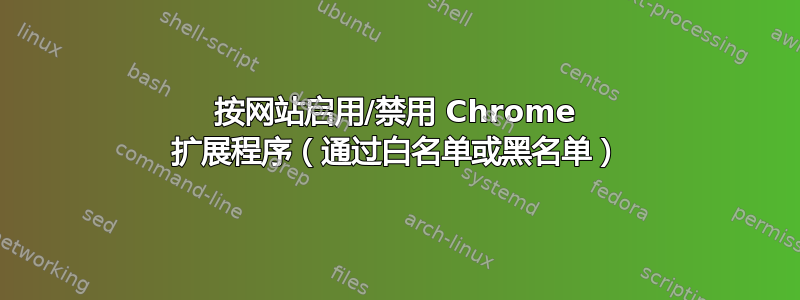
是否可以为每个网站创建适用于 Chrome 扩展程序的黑名单或白名单?我发现有些扩展程序在某些网站上非常有用,但与其他网站却存在冲突。
答案1
答案2
截至 2021 年 1 月,Chrome 88 仅允许您以 3 种模式运行扩展程序:
- 点击时
- 在特定网站上(即白名单/允许名单)
- 在所有网站上
很遗憾没有内置方法来为扩展程序设置网站阻止列表(即“在所有网站上”除了...“)。
答案3
是的,您可以通过以下步骤修改不同扩展程序可以在哪些网站上运行(某些扩展程序不能绑定到特定网站,例如 Google Docs):
在您的计算机上,打开 Chrome。
在右上角,单击三个堆叠的点,“更多工具”,然后单击“扩展”。
在扩展程序上,单击“详细信息”。
在“权限”下,您可以添加或者消除网站:
添加:将‘允许此扩展程序读取和更改您访问的网站上的所有数据’更改为‘在特定网站上’。
输入您希望它运行的特定网站的 URL,然后单击“添加”。添加 URL 后,您可以通过单击“添加新页面”来添加更多 URL。
消除:如果您想删除您添加的网站对该网站的访问权限,请点击该网站的右侧的“更多”,然后点击“删除”。
您还可以将“允许此扩展程序读取和更改您访问的网站上的所有数据”设置为“点击时”,这样扩展程序仅在您点击它时运行。
此外,无论您访问什么网站,您都可以随时通过单击扩展程序然后单击“重新加载”来暂时重新激活该扩展程序。
希望这有帮助。
答案4
以下介绍了如何在每个站点上启用扩展而无需输入任何站点网址。
- 无
- 右键单击扩展按钮。
- 点击“这可以读取和更改站点数据 ->”
- 点击“当您点击扩展程序时”
- 重新启动 Chrome。
- 浏览到您想要启用扩展的站点。
- 单击扩展按钮。扩展现已激活。
- 浏览到您不想启用扩展的站点。
- 请勿点击扩展按钮。扩展未处于活动状态。
不幸的是,下次重新启动 Chrome 时,Chrome 将会忘记每个站点的偏好设置。


